كيفية إعداد واستخدام Google Contacts Sync على Android
ميزة جيدة حقًا توفرها Googleالمستخدمين هو القدرة على مزامنة البيانات من الهواتف الذكية للمستخدمين إلى السحابة. باستخدام هذه الميزة ، يمكنك إجراء تغيير على البيانات على الهاتف الذكي الخاص بك ، وينعكس على الفور على إصدار السحاب في الويب والعكس بالعكس. ، هو كل شيء عن ميزة مزامنة جهات اتصال Google التي تتيح لك مزامنة جهات الاتصال من جهازك إلى سحابة جهات اتصال Google.
مع تمكين ميزة مزامنة جهات اتصال Google علىجهازك ، يمكنك إضافة جهة اتصال على واجهة الويب الخاصة بالتطبيق ، وسوف تكون متاحة على الفور على جهازك. وبالمثل ، إذا قمت بإجراء تغيير على جهة اتصال على جهازك ، فسوف ينعكس ذلك على الويب في الوقت الفعلي لك. دعنا نرى كيف يمكنك إعداد هذه الأشياء على جهازك.
الجزء 1: كيفية إعداد Google Contacts Sync
إذا كنت جديدًا في مزامنة جهات اتصال Google ، فيمكنك ذلكتريد أن تتعلم كيف يمكنك إعداده أولا. لحسن الحظ ، لا توجد خطوات إضافية متضمنة في تمكين الميزة طالما يرتبط حساب Google بجهازك. هذا يعني أنه عند إعداد هاتفك باستخدام حساب Google ، تبدأ جهات الاتصال بالفعل في المزامنة مع حساب Google هذا.
إذا لم يكن لديك حساب Google مرتبط بجهازك ، أو كنت ترغب في إضافة حساب جديد لمزامنة جهات الاتصال الخاصة بك ، فيجب أن تساعدك الخطوات التالية:
توجه إلى القائمة> الإعدادات> الحسابات على جهازك وانقر على "إضافة حساب" لإضافة حساب جديد إلى جهازك.

في الشاشة التالية ، اختر Google أثناء قيامك بإضافة حساب Google إلى جهازك.

سيُطلب منك تسجيل الدخول باستخدام بيانات اعتماد حسابك في Google. القيام بذلك والمضي قدما.
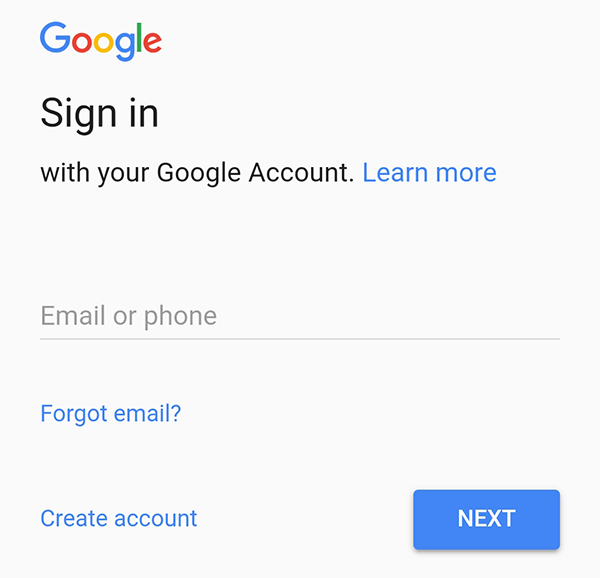
الجزء 2: كيفية مزامنة جهات اتصال Google
الآن وقد تم ربط حساب Google بجهاز Android ، فقد ترغب في معرفة كيفية مزامنة جهات الاتصال الخاصة بك. حسنًا ، هذا القسم يدور حول هذا الأمر ودعنا نتعلم كيفية القيام بذلك:
انتقل إلى القائمة> الإعدادات> الحسابات> Google على جهازك وانقر على حساب Google الذي تريد مزامنة جهات الاتصال به.
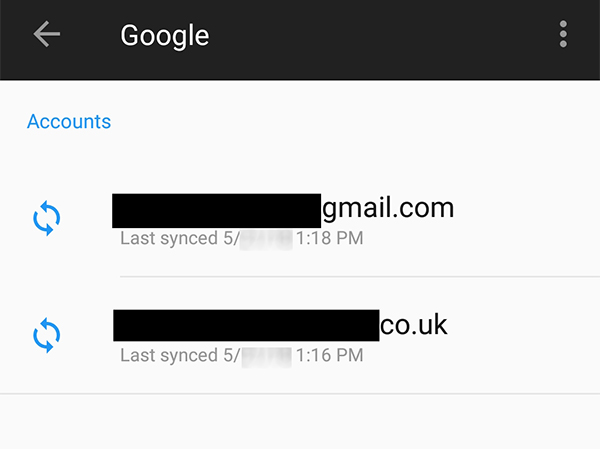
في الشاشة التالية ، تأكد من أن تبديل جهات الاتصال في وضع التشغيل.
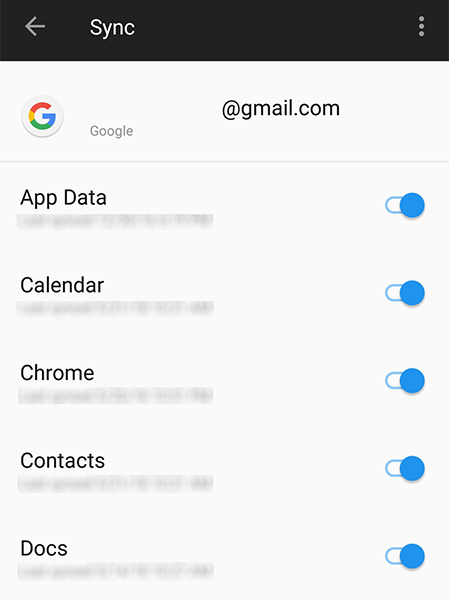
انقر على ثلاث نقاط في الزاوية العلوية اليمنى وحدد الخيار الذي يقول Sync الآن.

سيبدأ جهازك في مزامنة بيانات هاتفك بما في ذلك جهات الاتصال الخاصة بك مع حساب Google الخاص بك. بمجرد الانتهاء من ذلك ، ستتم مزامنة جميع جهات الاتصال الخاصة بك مع جهات اتصال Google.
الجزء 3: كيفية إصلاح جهات اتصال Google غير مزامنة خطأ
إذا لم تتم مزامنة جهات الاتصال الخاصة بك حتى بعد اتباع الخطوات المذكورة أعلاه ، فستحتاج إلى استكشاف مشكلة المزامنة كما هو موضح أدناه.
تأكد من أن جهات الاتصال الخاصة بك ليست محظورةالمزامنة بواسطة ميزة استخدام بيانات جهازك. هذا غالبًا ما يكون سبب المشكلة ويمكن إصلاحه بالانتقال إلى القائمة> الإعدادات> استخدام البيانات> التحكم في استخدام البيانات. تأكد من عدم وجود قيود على جهات الاتصال الخاصة بك.

شيء آخر قد ترغب في القيام به هو مسحذاكرة التخزين المؤقت لتطبيق جهات الاتصال لأنه قد يكون سبب المشكلة. يمكنك القيام بذلك عن طريق الانتقال إلى القائمة> الإعدادات> التطبيقات> قائمة التطبيقات> جهات الاتصال> التخزين والضغط على زر مسح ذاكرة التخزين المؤقت. سيؤدي ذلك إلى مسح ملفات ذاكرة التخزين المؤقت للتطبيق على جهازك.
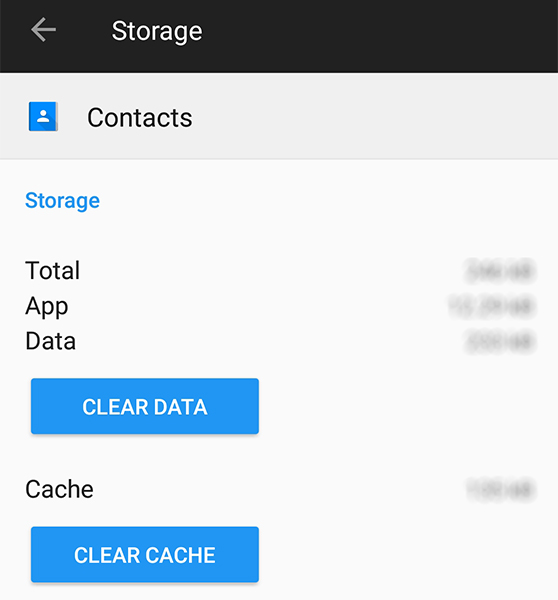
إذا كان ما سبق لم يحل المشكلة لك ،قد تحاول إزالة ثم إضافة حساب Google الخاص بك مرة أخرى إلى جهازك. عملية الإزالة واضحة ومباشرة. ما عليك سوى التوجه إلى القائمة> الإعدادات> الحسابات> Google والنقر على حساب Google الخاص بك ، ثم النقر على ثلاث نقاط في الزاوية العلوية اليمنى وحدد "إزالة الحساب". بعد إزالة حسابك ، أضفه مرة أخرى كما هو موضح في القسم الأول من هذا الدليل.
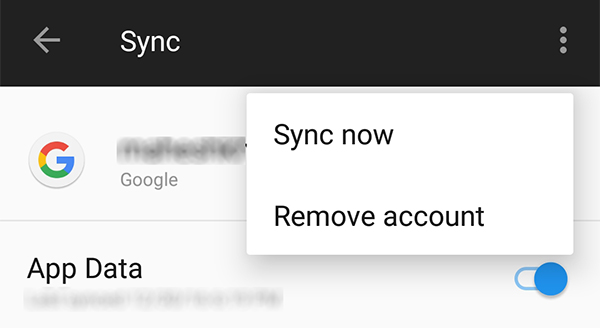
الجزء 4: كيفية استرداد فقدت اتصالات
يحدث في بعض الأحيان أن ينتهي بك الأمرجهات الاتصال عند إعادة إضافة حساباتك. في هذه الحالة ، يوصى بشدة باستخدام برنامج لاستعادة البيانات لمساعدتك في استعادة جهات الاتصال على جهاز Android.
واحد من أفضل الخيارات المتاحة هو Tenorshareيساعدك Android Data Recovery على استعادة جهات الاتصال المفقودة على جهاز Android. كل ما عليك القيام به هو مجرد تثبيت البرنامج والسماح له بالقيام بسحره وستعود جهات الاتصال الخاصة بك إلى جهازك. إنه يعمل بشكل جيد بنفس القدر لاستعادة أنواع أخرى من البيانات مثل الصور ومقاطع الفيديو الخاصة بك.
استنتاج
نأمل أن يعجبك كل شيء عن جهات اتصال Googleدليل المزامنة حيث يرشدك خلال خطوات إعداد جهات اتصال Google وتمكين جهات الاتصال فعليًا من مزامنتها على جهازك. وفي حالة فقد جهات الاتصال الخاصة بك ، يمكنك استخدام البرنامج المذكور أعلاه لاستعادة جهات الاتصال المفقودة على جهازك.









